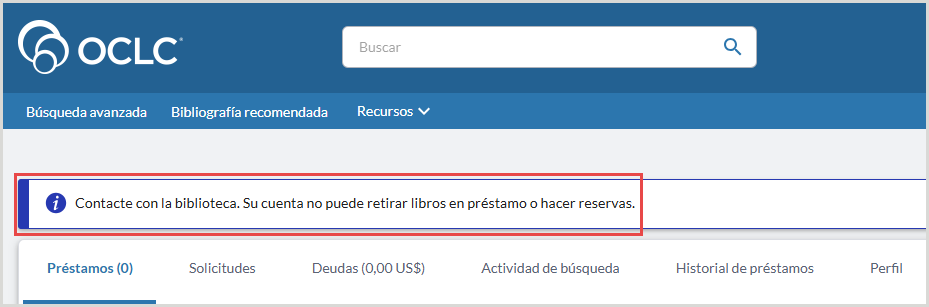Bloquear a un usuario
La traducción de este sitio web se genera mediante traducción automática. La calidad y precisión de la traducción automática pueden variar significativamente de un texto a otro.
Aprende a bloquear manualmente a un usuario.
- Los usuarios se bloquean automática o manualmente:
- Bloqueo automático: El usuario ha sobrepasado el límite de multas, ha prestado demasiados materiales, etc. Los bloqueos automáticos están controlados por las políticas de circulación de su institución .
Nota: Si el usuario ha sido bloqueado automáticamente, el registro del usuario no incluirá una marca de verificación junto a la casilla Blocked . - Bloqueo manual: La biblioteca ha bloqueado la cuenta del usuario en el registro de usuarios.
- Consulte Funciones de cuenta, anulaciones para obtener información sobre las funciones de Circulación que pueden anular y proceder si un usuario está bloqueado para la circulación.
- Si la cuenta de un usuario ha vencido, actualice la Fecha de Vencimiento en el perfil del usuario. Las anulaciones para permitir la actividad de circulación no están disponibles para las cuentas expiradas. Para más información, consulte Detalles del registro de usuario, Perfil.
- Deudas periódicas por vencimiento seguirán acumulándose si el usuario es suspendido, bloqueado o vencido.
- Bloqueo automático: El usuario ha sobrepasado el límite de multas, ha prestado demasiados materiales, etc. Los bloqueos automáticos están controlados por las políticas de circulación de su institución .
Bloquear manualmente a un usuario
Para bloquear manualmente a un usuario del uso de los servicios de circulación:
- En el módulo Administración de WorldShare, busque al usuario que desea bloquear. Haga clic en el nombre del usuario para abrir el registro de Usuarios.
O
Desde el módulo de Circulación , busque al usuario que desea bloquear. Haga clic en el nombre del usuario y seleccione la pestaña Perfil . - En el acordeón Datos básicos del usuario , haga clic en Editar (en el extremo derecho).
- Seleccione la casilla Bloqueado .
- Haga clic en Guardar .
- En la ventana de confirmación, haga clic en OK .
Nota: Opcionalmente, añada una nota para indicar la razón del bloqueo del usuario. Consulte Notas del usuario para más información.
Cuando el usuario ha sido bloqueado manualmente, aparece un mensaje en la parte superior de su pantalla de Mi cuenta indicando que está bloqueado para realizar préstamos y reservas.